Jak włączyć rozszerzenia w trybie Google Chrome i Firefox Incognito
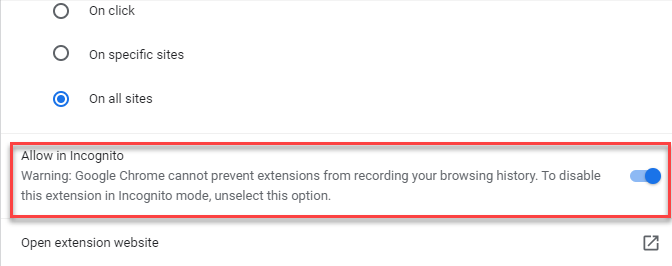
- 604
- 103
- Pani Janina Cieśla
Incognito wykonane w przeglądarce jest świetną funkcją, która pomaga przeglądać prywatnie, a zatem otwiera się z rozszerzeniami wyłączonymi automatycznie. Masz jednak opcję włączenia rozszerzeń w trybie Google Chrome i Mozilla Firefox Incognito.
Całym celem trybu incognito jest powstrzymanie innych użytkowników, którzy używają tego samego urządzenia, od śledzenia twoich działań. Tak więc, gdy korzystasz z przeglądarki w trybie incognito, nie zapisuje Twojej aktywności przeglądania, historii, plików cookie, danych wprowadzonych w formularzach lub żadnej z danych witryny. Ponadto rozszerzenia przeglądarki są również jednym z najmądrzejszych sposobów przechowywania danych użytkownika, a zatem w trybie incognito można domyślnie znaleźć rozszerzenia.
Niezależnie od tego, czy używasz rozszerzeń, czy nie, tryb incognito może nie być w pełni chroniony przed śledzeniem. Przeglądanie działań może być nadal narażone na witryny, które przeglądasz, do swojego pracodawcy, a nawet dostawcy sieci. Ale dobrą rzeczą jest to, że nadal masz opcję włączenia rozszerzeń lub dodatków w przeglądarce Chrome i Firefox w trybie incognito.
*Notatka - Zanim przejdziesz do włączenia rozszerzeń w Chrome i Firefox w trybie incognito, musisz pamiętać, że rozszerzenia w trybie incognito pomoże stronom internetowym śledzenie twoich działań.
Zobaczmy, jak włączyć rozszerzenie w Chrome i Firefox w trybie incognito.
Jak włączyć rozszerzenia w trybie Google Chrome Incognito
Krok 1: Otwórz swoje Google Chrome przeglądarka i przejdź do skrajnego prawego górnego rogu okna.
Kliknij trzy pionowe kropki (Dostosuj i kontroluj Google Chrome).
Teraz wybierz Więcej narzędzi i wtedy Rozszerzenia Z menu kontekstowego.
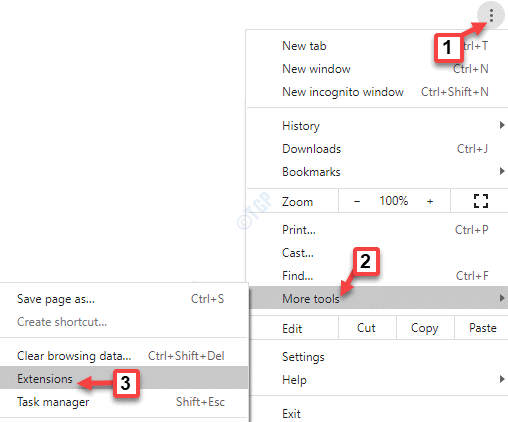
Krok 2: Teraz przejdź do rozszerzenia, które chcesz dodać do Incognito tryb i kliknij Detale.
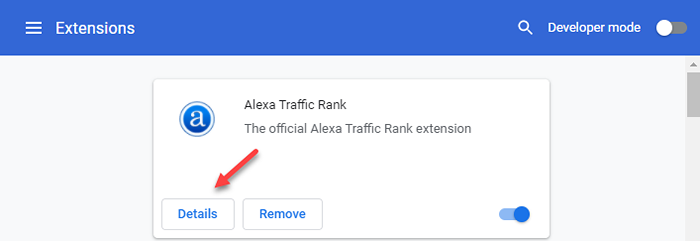
Krok 3: W następnym oknie przewiń w dół i obróć Zezwól w trybie incognito opcja.
Po prostu przesuń przełącznik w prawo, aby włączyć.
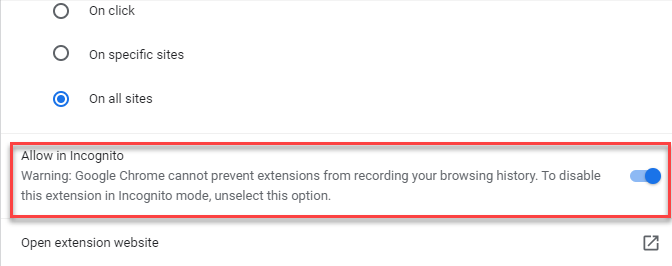
Zamknij kartę rozszerzenia i otwórz okno Incognito. Rozszerzenie jest pomyślnie dodawane do trybu incognito Chrome i powinieneś teraz zobaczyć go w oknie Incognito.
Jak włączyć rozszerzenia w trybie incognito Firefox
Krok 1: Uruchom Mozilla Firefox przeglądarka i kliknij trzy poziome linie (Otwórz menu aplikacji) w prawej górnej stronie okna.
Teraz kliknij Dodatki i motywy opcja w menu kontekstowym.
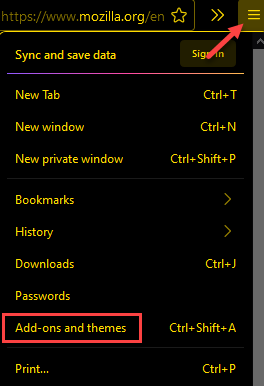
Krok 2: Teraz w O: Addons Tab, przejdź do prawej strony okna,
Pod Zarządzaj swoimi rozszerzeniami okno, pod Włączone rozszerzenia, Kliknij trzy poziome kropki i wybierz Zarządzać.
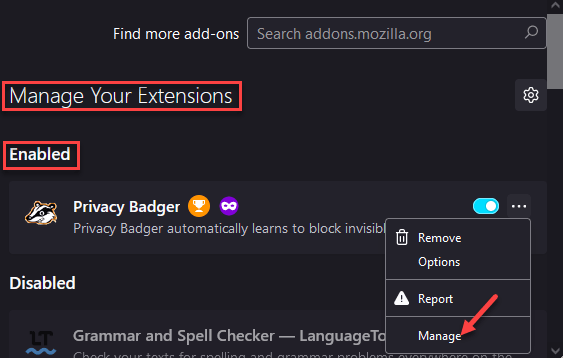
Krok 3: Na następnym ekranie przewiń w dół i osiągnij się do Uruchom w prywatnych oknach Sekcja.
Kliknij przycisk opcji obok Umożliwić.
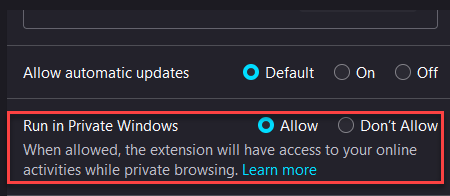
Teraz zamknij kartę Dodawki, a kiedy otwierasz prywatne okno, zobaczysz wybrany dodatek na prawej górnej stronie okna.
- « Napraw Audio Udostępnienie ekranu Discord, nie działa
- Jak naprawić błąd aktualizacji systemu Windows 0x800f0984 »

